Как создать резервную копию WhatsApp
Что сделать, чтобы больше не терять чаты в WhatsApp.
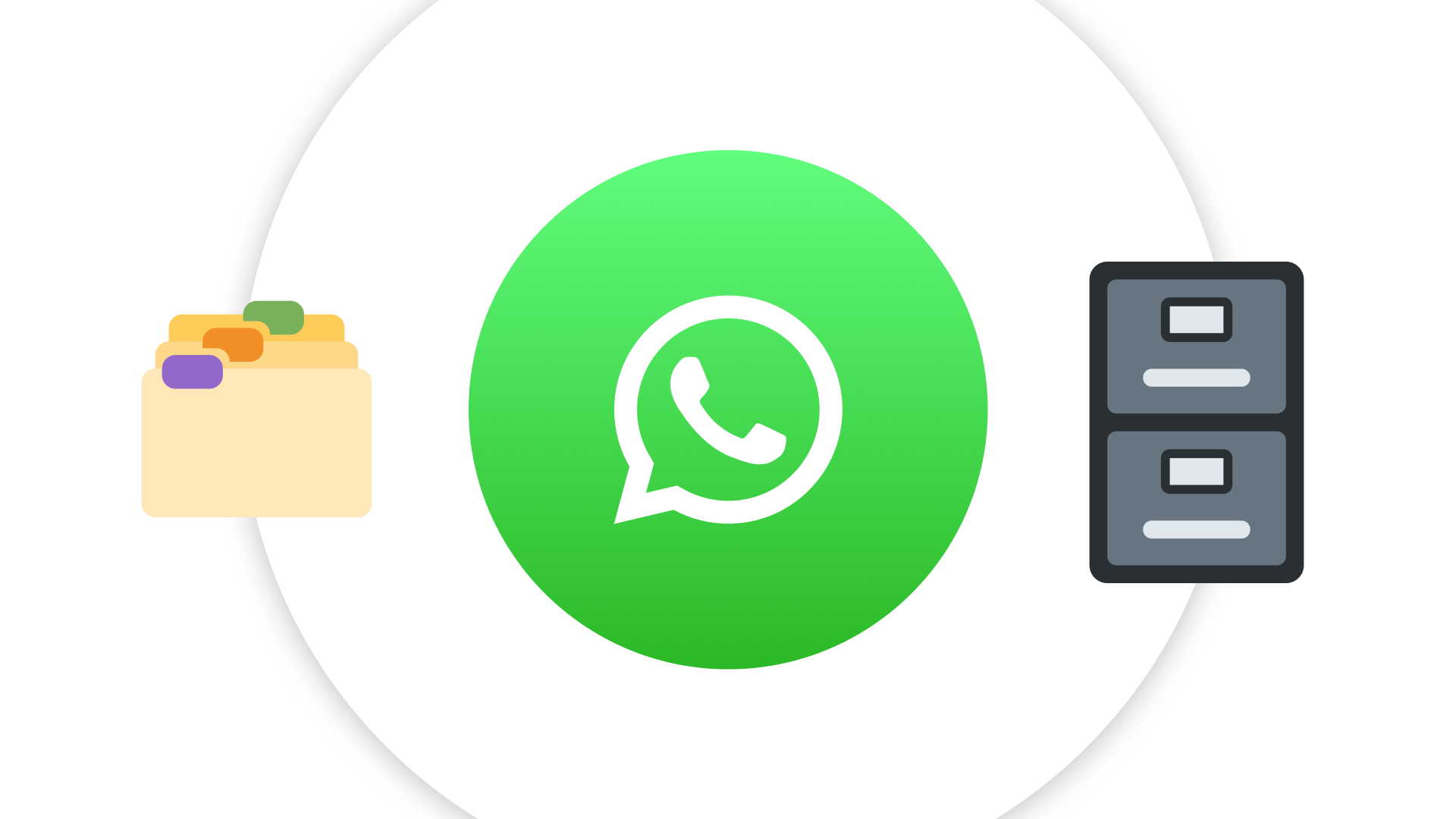
WhatsApp, один из самых популярных мессенджеров в мире, хранит в себе не только текстовые сообщения, но и важные моменты нашей жизни в виде фото и видео. Создание резервной копии этих данных позволяет не только защититься от случайной потери информации, но и обеспечить возможность легко перенести ее на новое устройство.
Процесс создания резервной копии WhatsApp несложен, но имеет свои особенности в зависимости от операционной системы вашего устройства. В статье вы найдете пошаговое руководство, которое поможет без труда создать резервную копию ваших чатов, фото и видео, гарантируя, что воспоминания и важная информация будут в безопасности.
Что такое резервное копирование WhatsApp?
Резервная копия WhatsApp — это процесс, позволяющий пользователям сохранить копию своих чатов, групп, фотографий и видео, а также истории звонков на удаленном сервере или локально на устройстве. Это ключевой инструмент для предотвращения потери данных в случае смены телефона, его поломки или потери.Резервное копирование в WhatsApp может выполняться автоматически по заданному расписанию или вручную пользователем. В зависимости от операционной системы устройства (Android или iOS), резервные копии сохраняются на Google Drive или iCloud соответственно. Это значительно упрощает процесс восстановления и переноса данных между устройствами и гарантирует, что важные воспоминания и информация не будут утеряны. Пользователи также могут выбирать между созданием резервных копий только через Wi-Fi, для экономии мобильных данных, и настройкой шифрования резервных копий для дополнительной безопасности.
Зачем делать резервную копию WhatsApp
Создание резервной копии переписок в WhatsApp не только является элементарной мерой предосторожности, но и несёт в себе практическую ценность. Первостепенная задача резервного копирования — это обеспечение непрерывности доступа к важной информации. В эпоху цифровых технологий, сообщения могут содержать не просто дружеские беседы, но и важную рабочую информацию, договоренности, уникальные медиафайлы, а также эмоционально значимую переписку.
Не менее важным аспектом является защита данных от непредвиденных событий. Это могут быть сбои в работе устройства, случайное удаление важных бесед, кража телефона или его физическое повреждение. В таких ситуациях, без резервной копии, восстановление данных станет невозможным, а потерянная информация может негативно сказаться на личных или профессиональных отношениях. Поэтому, регулярное создание резервных копий позволяет обезопасить себя от потери неоценимых данных.
Резервное копирование также играет ключевую роль при смене устройства. Переезжая с одного телефона на другой, хочется сохранить всю переписку, не теряя историю общения. Благодаря резервным копиям, миграция данных происходит быстро и беспроблемно, обеспечивая плавный переход между устройствами без потери информации.
Нельзя игнорировать и аспект безопасности. Сохраняя данные в облаке, пользователь получает дополнительный уровень защиты от вредоносных программ, которые могут поражать локальные данные на устройстве. В случае атаки, важная информация останется неприкосновенной в облачном хранилище, к которому можно будет получить доступ с любого устройства, подтвердив свою личность.
Где хранить резервную копию WhatsApp
Выбор места хранения для резервной копии WhatsApp имеет ключевое значение для её будущего восстановления. Есть несколько вариантов, каждый из которых имеет свои преимущества и подводные камни.
Во-первых, сам WhatsApp предлагает два автоматизированных решения для сохранения: на Google Drive для пользователей Android и на iCloud для пользователей iOS. Эти варианты привлекательны своей простотой и интеграцией непосредственно в само приложение. Пользователям просто нужно настроить параметры резервного копирования в настройках WhatsApp, выбрав нужный аккаунт и частоту обновлений. Ваша история сообщений, включая вложения, будет регулярно копироваться в облако.
Но стоит помнить о том, что, хотя данных много и они хранятся в облачных сервисах, они не всегда защищены на все 100%. Облако может быть взломано, или данные могут быть потеряны из-за технической ошибки. Поэтому важно периодически проверять наличие резервных копий и, возможно, искать альтернативные способы хранения.
Второй вариант — это внешние накопители, такие как флешки или внешние жёсткие диски. Этот способ подразумевает, что вы самостоятельно переносите резервные копии данных на выбранное устройство. Такой метод требует больше времени и дисциплины, так как нужно регулярно обновлять копию вручную. Однако он также предлагает более высокий уровень контроля над вашими данными, а также снижает риски, связанные с хранением чувствительной информации в облачных сервисах.
Важно также рассмотреть возможность использования зашифрованных средств хранения для увеличения уровня безопасности ваших данных. Независимо от выбранного метода, регулярно проверяйте актуальность и доступность сделанных резервных копий. Это обеспечит спокойствие, зная, что ваши данные всегда можно будет восстановить.
Как сделать резервную копию WhatsApp на Андроиде
Владельцы устройств на базе Андроид могут легко выполнить эту операцию, используя встроенные функции WhatsApp и облачный сервис Google Drive. Перед тем как начать, убедитесь, что вы подключены к Wi-Fi сети, поскольку создание и загрузка резервной копии может потребовать большого объема интернет-трафика.
Сначала откройте WhatsApp и перейдите в меню настроек, нажав на три вертикальные точки в верхнем правом углу экрана. Затем выберите «Чаты» и нажмите на «Резервное копирование чатов». В этом разделе пользователи могут увидеть, когда была создана последняя резервная копия их данных, а также выбрать учетную запись Google Drive, на которую будет загружена копия.
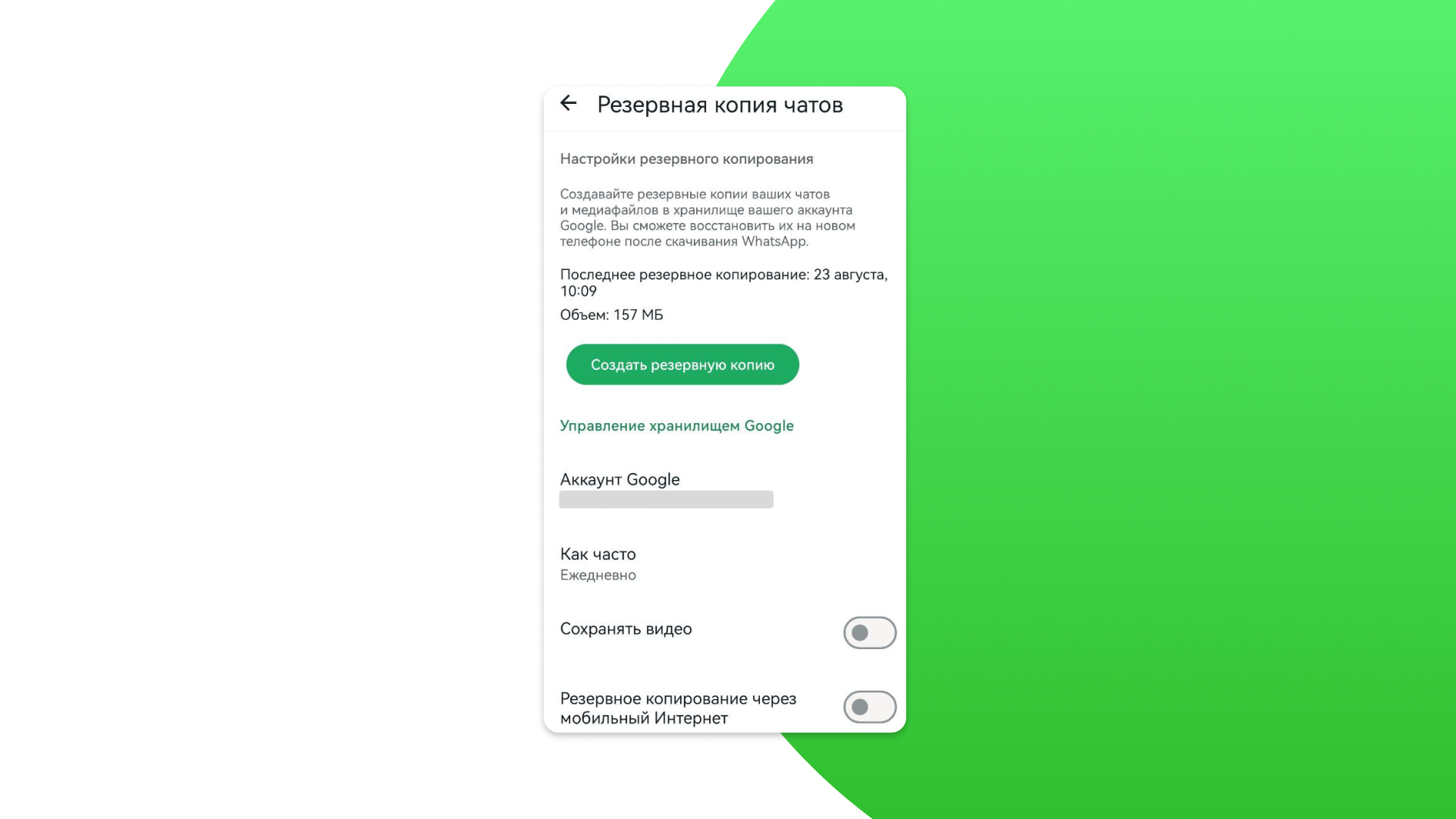
Для начала копирования нажмите на зеленую кнопку «Сохранить», после чего WhatsApp начнет процесс резервного копирования ваших сообщений и медиафайлов на выбранный аккаунт Google Drive. Пользователи могут выбирать, хотят ли они включить в резервную копию видеофайлы, что может значительно увеличить размер резервной копии и время, необходимое для ее создания.
Важно помнить, что для успешного создания и восстановления резервной копии пользователям необходимо использовать один и тот же номер телефона и учетную запись Google. Если все сделано правильно, ваши чаты, фотографии, видео и другие данные будут безопасно сохранены и могут быть восстановлены в любой момент, помогая перенести ценную информацию на новое устройство или в случае необходимости восстановить данные после удаления приложения.
Как сделать резервную копию WhatsApp на iOS (на iPhone)
Создание резервной копии WhatsApp на устройствах iOS — важный процесс, позволяющий сохранить важную информацию от потери. Для этого необходимо следовать некоторым инструкциям.
Первым делом, убедитесь, что ваш iPhone подключен к интернету через Wi-Fi, поскольку создание резервной копии может потребовать передачи большого объема данных. Далее, откройте настройки WhatsApp, выбрав «Настройки» в нижнем меню, затем перейдите в раздел «Чаты» и выберите «Резервное копирование чатов». Здесь вы увидите информацию о последнем резервном копировании и имеете возможность нажать на «Сделать копию сейчас» для создания новой резервной копии. Важно помнить, что WhatsApp на iOS использует iCloud для хранения резервных копий, поэтому для успешного создания копии необходимо настроить iCloud на вашем устройстве и войти в свой аккаунт.
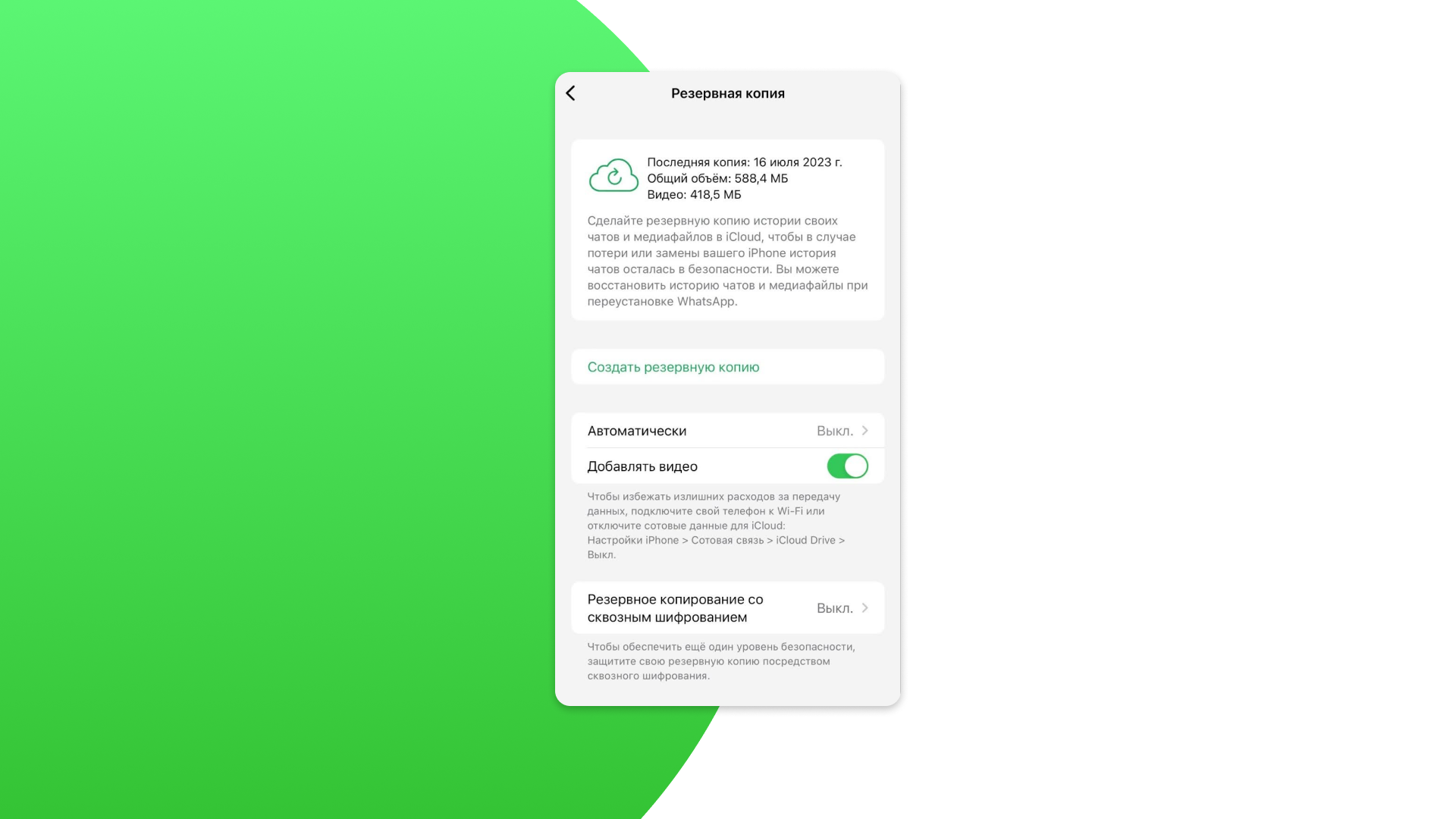
Кроме того, в разделе настроек резервного копирования доступна опция автоматического создания резервных копий — ежедневно, еженедельно или ежемесячно. Выбирая эту функцию, вы обезопасите себя от потери важных сообщений в будущем, даже если забудете вручную создать резервную копию.
Еще один важный момент — возможность выбора, сохранять ли в резервной копии медиафайлы. Включение этой опции увеличит размер резервной копии и, соответственно, потребуется больше места в iCloud. Обязательно удостоверьтесь, что в вашем iCloud достаточно места для хранения всех данных. Если места недостаточно, вы можете либо увеличить его объем, перейдя на тарифный план с большим объемом памяти, либо сократить количество сохраняемых данных, убрав медиафайлы из резервной копии.
Следуя этим шагам, вы легко сможете создавать и обновлять резервные копии WhatsApp на вашем устройстве iOS, что позволит вам без забот восстанавливать сообщения, фотографии и видео в случае необходимости.
Как восстановить резервную копию WhatsApp
Чтобы заняться восстановлением резервной копии WhatsApp, следует удостовериться, что копия ранее была создана и сохранена на Google Диск (для Android) или в iCloud (для iOS). Единственный способ восстановить переписки и медиафайлы — при переустановке приложения или настройке WhatsApp на новом устройстве. Как только процесс настройки доходит до опции восстановления, приложение автоматически предложит восстановить данные из доступной резервной копии. Рассмотрим детальную процедуру для обеих платформ.
Для пользователей Android:
- Установите WhatsApp из Google Play.
- Откройте приложение и верифицируйте свой номер телефона.
- После верификации WhatsApp предложит восстановить чаты и медиа из копии на Google Диске. Подтвердите выбор, коснувшись кнопки «Восстановить».
- После завершения процесса верификации аккаунта, начнется восстановление. Это может занять некоторое время, в зависимости от объема данных.
- Завершите настройку, следуя инструкциям на экране.
Для пользователей iOS:
- Убедитесь, что WhatsApp установлен с App Store и что iCloud включает резервное копирование для WhatsApp.
- Запустите WhatsApp и верифицируйте номер телефона.
- Когда появится запрос, выберите восстановление чатов и медиафайлов из iCloud. Нажмите на «Восстановить резервную копию».
- Ожидайте завершения процесса восстановления. Как и в случае с Android, время восстановления зависит от размера резервной копии.
- Продолжите настройку, следуя указаниям.
Важно отметить, что для успешного восстановления необходимо использовать тот же номер телефона и учетную запись Google (для Android) или Apple ID (для iOS), что использовались для создания резервной копии. Если резервная копия не обнаружена, проверьте настройки аккаунта Google или iCloud для удостоверения, что используете правильный аккаунт.
Что в итоге
Создание резервной копии WhatsApp является ключевым шагом для обеспечения безопасности вашей переписки, фото, видео и голосовых сообщений. Регулярно обновляя резервные копии, можно минимизировать потерю данных и защитить свою переписку от неожиданных ситуаций. Теперь вы знаете, как создать резервную копию WhatsApp на любом устройстве, а наблюдать за перепиской сотрудников и эффективно управлять всеми коммуникациями с клиентами и партнёрами вам поможет единый мессенджер от Umnico.
Вам также может быть интересно
Перенос чатов WhatsApp между Android и iPhone: пошаговая инструкция

Получайте новости Umnico на почту!
Рекомендации и актуальная информация в самую первую очередь
